COMO CREAR UNA TABLA CON INFORMACIÓN EN WORD
Puede crear una tabla dibujando las filas y columnas que desee o convirtiendo texto en una tabla.
- Dibujar una tabla
Puede dibujar una tabla compleja; por ejemplo, una con celdas de diferente alto o que tengan un número variable de columnas por fila.
- Haga clic en el lugar en el que desee crear la tabla.
- En la ficha Insertar, en el grupo Tablas, haga clic en Tabla y, a continuación, en Dibujar tabla.
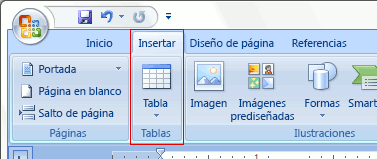 El puntero se convierte en un lápiz.
El puntero se convierte en un lápiz. - Para definir los límites exteriores de la tabla, dibuje un rectángulo. A continuación, dibuje las líneas de las columnas y de las filas dentro del rectángulo.
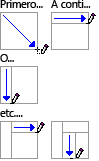
- Para borrar una línea o bloque de líneas, bajo Herramientas de tabla, en la ficha Diseño, dentro del grupoDibujar bordes, haga clic en Borrador.
- Haga clic en la línea que desee borrar. Si desea borrar toda la tabla, vea Eliminar una tabla o borrar su contenido.
- Una vez dibujada la tabla, haga clic en una celda y comience a escribir o inserte un gráfico.
Convertir texto en una tabla
- Inserte caracteres separadores, como comas o tabulaciones, para indicar dónde desea dividir el texto en columnas. Utilice marcas de párrafo para especificar dónde desea que comience una nueva fila.Por ejemplo, en una lista con dos palabras en una línea, inserte una coma o una tabulación detrás de la primera palabra para crear una tabla de dos columnas.
- Seleccione el texto que desee convertir.
- En la pestaña Insertar, en el grupo Tablas, haga clic en Tabla y, a continuación, haga clic en Convertir texto en tabla.
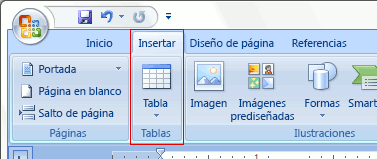
- En el cuadro de diálogo Convertir texto en tabla, bajo Separar texto en, haga clic en la opción del carácter separador usado en el texto.Seleccione cualquier otra opción que desee.
- DERECHOS DE AUTOR: https://support.office.com/es-es/article/Crear-una-tabla-de-contenido-5eaadd8f-efa5-4791-84ba-746383b97ecb

No hay comentarios:
Publicar un comentario